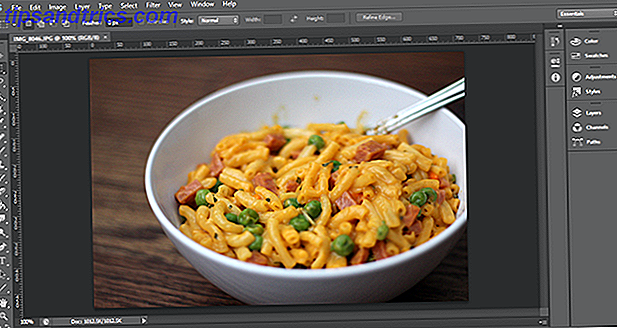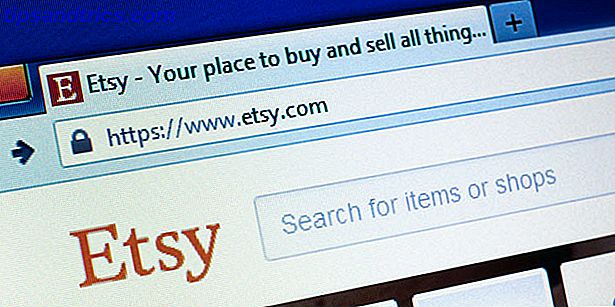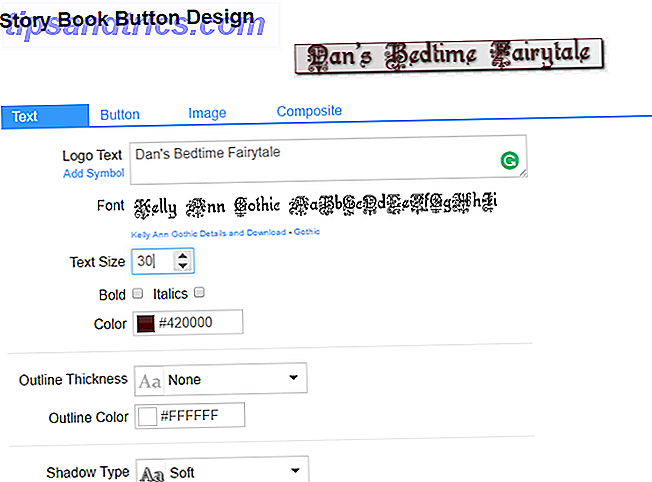¡Rápido! ¡Mira detrás tuyo! Alguien sigue cada uno de tus movimientos ... en línea. Casi todos los principales medios de comunicación y compras en línea están rastreando todo lo que hace para personalizar su experiencia web y venderle más productos. Si bien estos rastreadores pueden hacer que su experiencia de navegación web sea más conveniente, a veces solo desea navegar por la web en paz.
Entonces, ¿cómo puedes ocultar tus pistas usando el proxy anónimo JonDo en Linux?

¿Qué es JonDo?
JonDo es un servicio proxy multiplataforma, muy similar a TOR, que enruta su tráfico de Internet a través de múltiples computadoras remotas, encriptando su conexión y proporcionándole una nueva dirección IP. Esta sola acción es uno de los pasos más poderosos que puede tomar para proteger su privacidad en línea, ya que los rastreadores ya no lo pueden asociar con su ubicación y el historial de navegación, ya que no será la única persona asignada a su nueva dirección IP.
JonDoFox es un perfil de Firefox, que viene preconfigurado para ejecutarse a través del proxy JonDo, lo que significa que no tendrá que cambiar ninguna configuración de red en su navegador. JonDoFox también deja su perfil predeterminado de Firefox sin cambios, por lo que puede tener una ventana de Firefox abierta para la navegación web normal y otra abierta para la navegación anónima. Además, JonDoFox se puede desinstalar en cualquier momento, a través del administrador de perfiles de Firefox.
JonDo se puede ejecutar en Windows, OS X y Linux. El sitio web de JonDo ofrece un código fuente para compilar, o archivos binarios precompilados para sistemas basados en Debian / Ubuntu, sistemas OpenSUSE, un archivo puro de Java e incluso un archivo .apk de Android para su teléfono.
Estas instrucciones lo guiarán a través del proceso en un sistema basado en Ubuntu, y el proceso variará dependiendo de su sistema. Si no está utilizando Ubuntu, las descargas vinculadas en esta guía no funcionarán para usted; debe descargar los archivos de instalación específicos de su sistema operativo.
Uso gratuito vs. pago
JonDo ofrece servicios gratuitos y de pago. Una cuenta gratuita enruta su tráfico a través de dos servidores proxy, con un límite en la velocidad de transmisión de datos. Para la navegación web básica a sitios basados en texto, esto podría ser todo lo que necesita. Sin embargo, si planea utilizar JonDo para eludir las restricciones de ubicación para la transmisión de video, querrá actualizar a un plan pago. El plan de pago aumenta el límite de datos a un poco más de los requisitos mínimos de ancho de banda para Netflix. Además, una cuenta paga enruta su tráfico a través de tres servidores proxy, brindándole una capa adicional de protección.
Descargar JonDo y JonDoFox
Descargue el archivo JonDo para Debian / Ubuntu / Mint. Además, descargue el perfil de JonDoFox Firefox para Debian / Ubuntu / Mint.
Cuando termine, abra un terminal abriendo el iniciador y escribiendo "terminal". Navegue a su carpeta de Descargas y enumere los contenidos de la carpeta escribiendo los siguientes comandos y presionando Enter después de cada uno:
Descargas cd /
ls
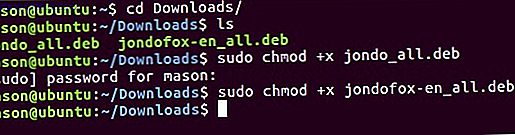
JonDo y JonDoFox deberían aparecer en la lista. Para instalar JonDo y JonDoFox, necesita hacer que estos archivos sean ejecutables. Escriba los siguientes comandos exactamente como se muestra. Esto no dañará su sistema, solo le otorga acceso para instalar estas aplicaciones.
sudo chmod + x jondo_all.deb
sudo chmod + x jondofox-en_all.deb
Instalación terminal
Los comandos de instalación deben ingresarse exactamente como se muestra. El primero descargará las dependencias requeridas para ejecutar JonDo y JonDoFox si aún no están instaladas en su sistema; los próximos dos instalarán JonDo y JonDoFox.
sudo aptitude install default-jre java-wrappers firefox
sudo dpkg -i jondo_all.deb
sudo dpkg -i jondofox-en_all.deb
Instalación de GUI
No tiene que usar la línea de comando para instalar JonDo y JonDoFox.
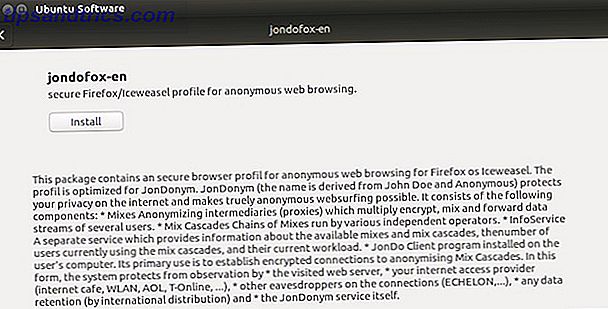
Ahora cierre su terminal y abra su carpeta de Descargas. Haga doble clic en el archivo jondo_all.deb . El Centro de Software de Ubuntu se abrirá, con un botón para instalar la aplicación. Después de hacer clic en Instalar, se le pedirá su contraseña y se instalará JonDo. Haga lo mismo con el archivo jondofox-en_all.deb . Una vez completo, puede encontrar ambas aplicaciones en su Iniciador escribiendo JonDo o navegando a través del menú de aplicaciones instaladas.
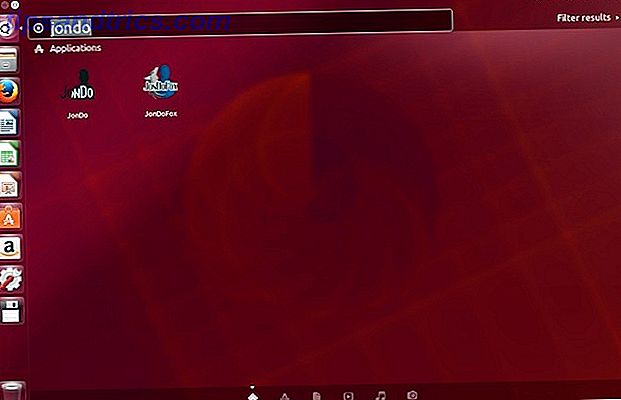
Pruébalo!
Abre JonDo. Se abrirá un asistente de configuración mientras se conecta a los servidores proxy. Como se conectará a través de JonDoFox, puede cerrar este asistente de configuración. Una vez que JonDo te muestra como conectado, puedes abrir JonDoFox desde tu Iniciador. Como puede ver, Firefox se abrirá con algunas extensiones preinstaladas. Estos incluyen un bloqueador de JavaScript, un bloqueador de cookies, un bloqueador de anuncios, un administrador de perfiles y un descargador de videos.
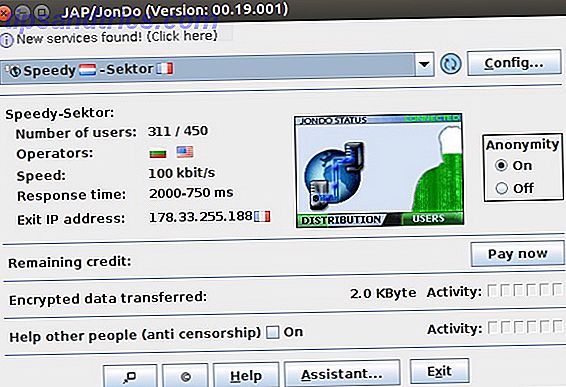
Haga clic en el botón del pequeño hombre en el lado izquierdo de la barra de direcciones. Este es su botón de configuración de JonDoFox y desea probar su anonimato para verificar que todo esté funcionando correctamente. La página web de prueba de IP debería abrirse, mostrándote que estás usando JonDo. Comience la prueba y mantenga esta ventana abierta.
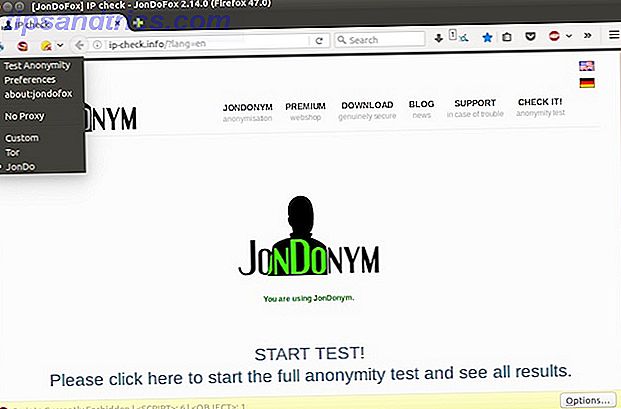
Abra una ventana de Firefox por separado haciendo clic en el ícono de Firefox en el dock. Se te presentará un selector de perfil. Elija Predeterminado para cargar una sesión de navegación web normal, que no enrutará su tráfico web a través de los servidores proxy. Ejecute la prueba de anonimato y compare los resultados entre las dos ventanas del navegador. Su ventana de JonDoFox debe tener recuadros verdes hasta el final, y su ventana de Firefox debe tener principalmente cuadros rojos y naranjas, mostrando la diferencia entre la navegación anónima y la navegación normal.
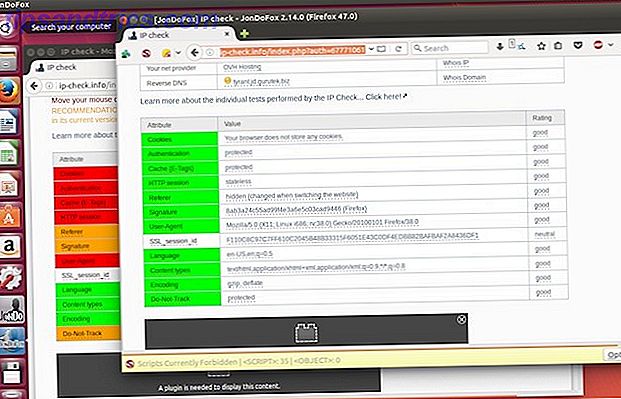
Es importante tener en cuenta que al usar el navegador JonDoFox, algunos sitios web se romperán. Algunos desarrolladores usan JavaScript para presentar contenido a los usuarios, y JonDoFox bloquea JavaScript de forma predeterminada. Puede permitir que esto se ejecute en cualquier sitio web que visite haciendo clic en el ícono de la extensión al lado de la barra de direcciones y seleccionando qué scripts le gustaría permitir.
La navegación anónima en la web con JonDo y JonDoFox es una excelente forma de obtener su dosis diaria de noticias y entretenimiento sin que los molestos rastreadores web sigan la pista de cómo venderle más cosas que no necesita. También es una excelente manera de eludir el bloqueo de contenido basado en regiones ¿Cómo se evitan las tácticas de bloqueo geográfico? [Le preguntamos] ¿Cómo evita las tácticas de bloqueo geográfico? [Le preguntamos] Muchos de nosotros sabemos cómo lidiar con las tremendas tácticas de bloqueo geográfico, empleando nuestras propias contramedidas en su contra. Ya es hora de que todos compartamos lo que hemos aprendido. Lea más en sitios como YouTube y Netflix. ¡Disfruta siendo un JonDo!
Envíame una línea en los comentarios a continuación desde tu navegador anónimo. ¿El proceso de instalación fue sin problemas? ¿Vas a pagar para actualizar tu experiencia JonDo a velocidades más rápidas y un salto proxy adicional?